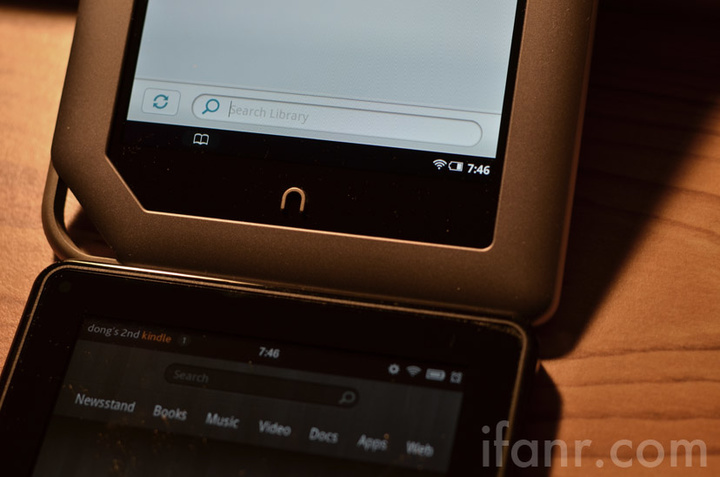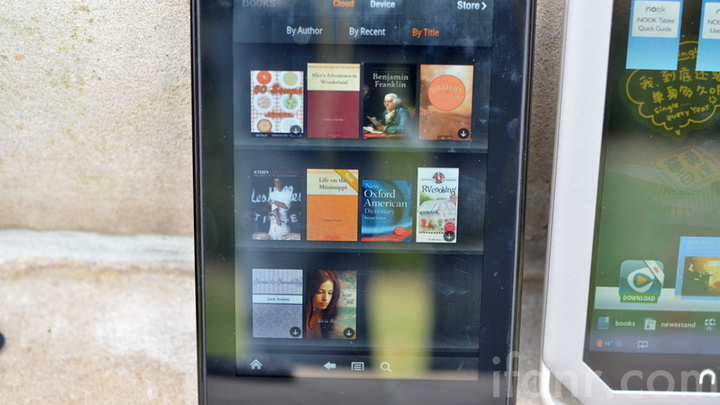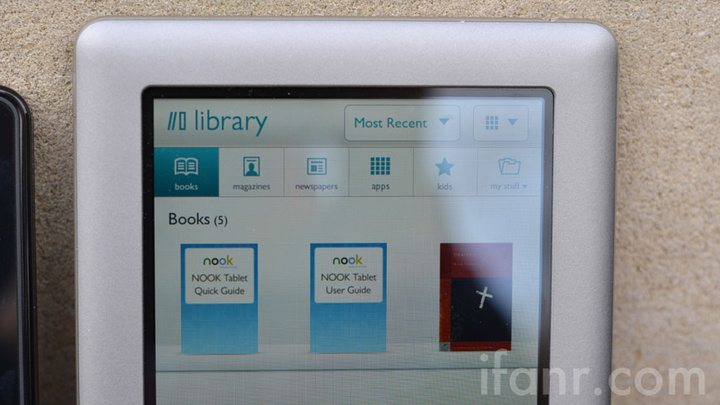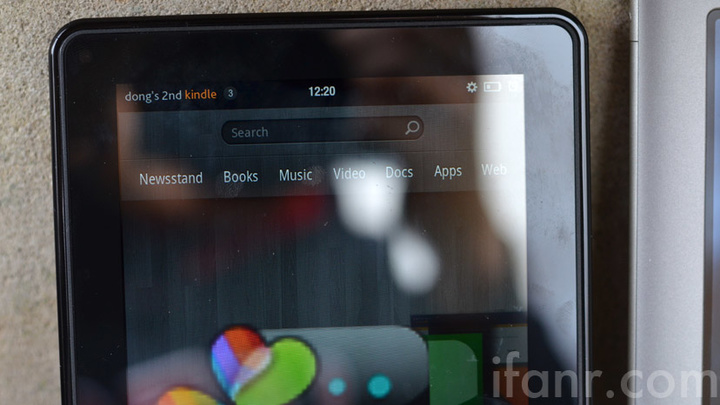年度龙虎斗: Kindle Fire VS. B&N Nook Tablet 下【系统和软件篇】
在昨天的【外观和硬件篇】中,我们解了 Kindle Fire 和 B&N Nook 平板的硬件配置和外观材质。现在转来对比两者的内在功夫。无疑,作为不以硬件称王的内容消费型平板更被消费者看重的是软件层面的用户体验和消费数字化多媒体内容的使用体验。
系统、操作和导航
尽管两者的系统原型皆为 Android 2.3,但经过深度化定制,都呈现出独具各自品牌风格的界面和操作方式。从配色方案即可看出两家公司不同的背景,亚马逊是一家互联网科技公司,采用了冷酷的深灰加橙色。邦诺则力求表现人文气质,采用白色搭配水清蓝。
比较两者的界面,大致都采用了类似“书架”的概念陈列电子书。Nook 的首页更接近于传统的 Android 设备,有可多面切换的桌面。而 Kindle Fire 则是采用自有的横向超大图标列表展示最近打开过的内容(电子书、网页、音乐、电影和应用)。
谈及整个体统的体验感受,对于中文用户比较不幸的是,两家公司都简化了输入语言这部分的系统设置,导致用户无法更改输入语言和输入法。目前还没有找到很好的解决方法。单从输入的舒适度来说,两者的感觉非常类似。Kindle Fire 的虚拟键盘每个按键宽度较大,也因此键位间隙比较小。Nook 的每个按键的宽度较小所以按键间隙较大。作为一款7寸的平板,在竖直手持时,能非常舒适地用两手打字。在水平放置时则依然要将设备平靠在别的平面上。
作为一家能同时提供音乐,电影和电子书籍等不同媒介内容的服务商,亚马逊在定制的系统中也始终在强调这一优势。在 Fire 默认主菜单中就可发现它将音乐、书籍和电影分为三个类别分别独立展示,每个分类下都可选择在云端和本地端使用数字内容。Nook 在这方面则薄弱得多,只简单地设置了一个 Library,陈列用户购买的电子书。如果要读取其他类型的文件,就只得使用传统类型的文件夹来浏览了。
爱范儿首发制作了这段中文视频为大家展示两台平板的系统和实际阅读体验:
经过了一整天的重度使用后,我的总结是:
- 亚马逊 Kindle Fire 在整体系统内容设计,体验一致度和导航性上更加优秀。
- Nook 平板在细节上下了功夫,有一些小设计显得很人性化。
具体来说,当你在使用 Kindle Fire 时,你能用最简便的步骤完成你的操作,Fire 系统的不会让你有感到困惑和失去方向。每一个控制和图标的指向都非常清晰明了。在刚上手 Nook 时,我就比较难适应 Nook 的系统设计,因为本身屏幕下方就已经有两排的信息栏,外加实体 Home 按键又会唤起第三排底部的按键栏。上方又有一排有点摸不着头脑的导航栏。这无疑增添了消费者的操作负担,需要花时间去弄清各个图标和按键的功用,体验度并不好。Nook 的在系统设计上的主要优点集中在了推送状态通知和退回和手势操作上。Nook 的推送窗口在屏幕的左下方,除了会根据不同内容进行分类显示外,当我在运行 QQ 或者是 Skype 等程序时,状态栏会直接显示这两个程序的小图标让我知道他们仍在运行,无需进行额外的查看操作。Nook 的退回手势操作类似于之前 Palm Pre 手机上的一种手势操作,只需要在最底部的状态栏从右向左滑动,即可完成退回或者是关闭当前页面的操作。相比在 Kindle Fire 上还需要用另一只手去点击后退键,Nook 的后退动作仅用手持平板的那只手即可完成,这个设计相当体贴。
第三方应用以及个性化
对于广大中文用户来说,是否能运行主流的中文应用是衡量购买与否的关键。到目前为止,我的体会是中文输入依然无法做到,但大多数中文应用都能被正常安装和使用(除了新浪微博等少数应用)。需要强调的是,两台设备都不需要 Root 就能安装第三方应用。在处理这个问题上,亚马逊做得比较慷慨,更加“光明正大”。但邦诺则隐藏了部分设置内容,需要通过一些控制进入确定安装第三方应用的界面,具体方法请见一步一步在 NOOK Tablet 上安装第三方 App。
两台设备在加装 Go Launcher 之后运行都比较流畅。操作体验上,Fire 的虚拟 Home 键可以用于直接切换原生系统和 GoLauncher,实用性加分。Nook 的实体 Home 按键则无法实现这个功能,仍是唤起原生系统的图标选择栏。但 Nook 可以成功使用 Go locker 替换原本的锁屏画面,能博得喜爱定制化系统的用户青睐。Kindle Fire 也可以自定义锁屏但是无法去除系统本身的锁屏画面,就会需要解两次屏幕锁,因此这么更改意义不大。
【扩展阅读】
年度龙虎斗: Kindle Fire VS. B&N Nook Tablet 【外观以及硬件篇】